こちらの機能を利用できる料金プラン:
- 機能紹介
機能の提供状況:ベータテスト中
実行権限:スーパー管理者またはメール機能の管理者が実行可能
メールフローのルール(『トランスポートルール』とも)は、送受信メールに指定のルールを適用できる機能です。管理者が管理コンソールでメールフローのルールを設定することで、特定条件のメールに上司の承認を必要としたり、特定のメーの送受信を拒否したりできるようになります。
- 操作手順
ルールを作成する
- Lark 管理コンソールを開きます。
- ホーム画面上部にある 製品の設定 より、メール をクリックします。
- 左側のナビゲーションで、セキュリティと迷惑メール対策 > メールフロー ルール をクリックします。
- メールフロールールの設定画面で、右上にある ルールを作成 をクリックします。
- 250px|700px|reset
- ルールの作成画面で、ルールの名前と説明を入力し、適用範囲を選択してから、次へ をクリックします。
- 適用範囲で メンバー全員に適用 を選択した場合、ルールは法人全体で一律に適用されます。
- 適用範囲で 指定範囲に適用 を選択した場合、ルールは指定した対象にのみ適用されます。適用範囲は、特定のメンバーや部署、共有メールアドレス、メーリングリスト、ユーザーグループ(動的グループを含む)を選択できます。
- 250px|700px|reset
ルールの適用対象を選択する
外部・内部メールアドレスに送信、もしくは外部・内部からのメールを受信した際のフロールールを設定することができます。選択した以下のトリガーにヒットした場合 で、適用対象となるメールの種類にチェックを入れます。
ノート:
- 内部メールとは、法人が有効化したドメインとサブドメインを使用して送受信されたメールのことです。
- 送信者や受信者のいずれかがメールフロールールの適用範囲が含まれている場合にのみ、メールフロールールが適用されます。Cc または Bcc のみがメールフロールールの適用範囲が含まれている場合、メールフロールールが適用されません。
- メールフロールールの適用範囲に含まれている送信者や受信者が正常にメールを送受信できる場合にのみ、メールフロールールが適用されます。ドメインが停止または削除されたなどにより送信者や受信者が正常にメールを送受信できない場合、メールフロールールが適用されません。
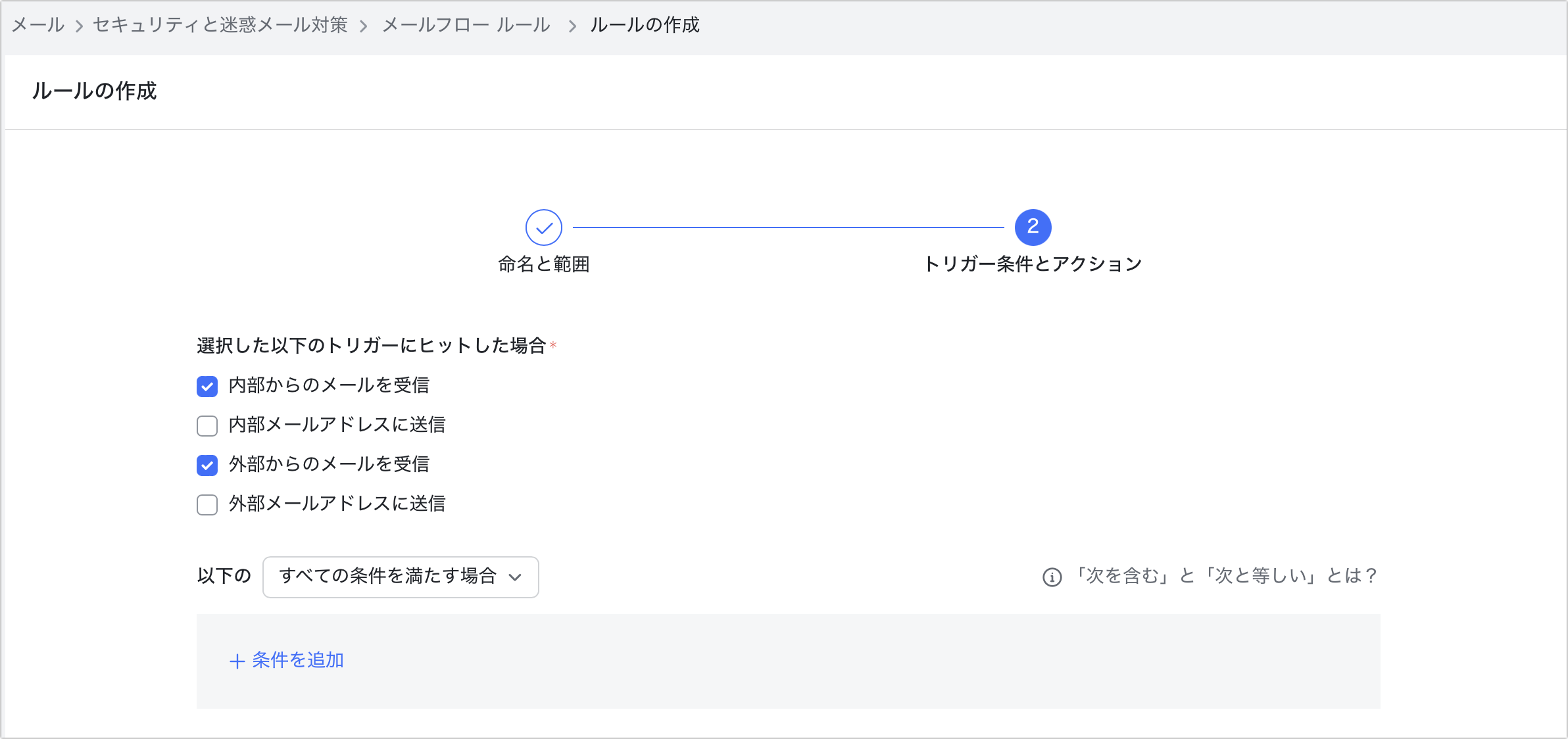
250px|700px|reset
ルールのトリガーを設定する
このステップでは、フロールールが適用されるトリガー条件を設定します。メールの内容(本文、件名、送信者、受信者/Cc/Bcc、添付ファイル、メールのサイズ、アンチスパムパラメータ、メールヘッダーなど)が指定の条件とマッチングした場合、対応するアクションが実行されます。
- メールが設定したすべての条件を満たす必要があるか、もしくはいずれかの条件を満たす必要があるかを選択します。以下の「いずれかの条件を満たす場合」 を選択すると、メールの内容に指定されたいずれかの条件とマッチングした場合、アクションが実行されます。
- + 条件を追加 をクリックして、メールの内容とマッチング方法を選択し、マッチングするキーワードを入力します。条件の横にある ⊕ または ⊖ アイコンをクリックして、条件を追加・削除できます。1 つのルールにつき、最大 10 の条件を追加することができます。
- 250px|700px|reset
下表はトリガー条件を設定する際に選択できるメール内容です。
下表はトリガー条件を設定する際に選択できるマッチング方法です。
下表はトリガー条件を設定する際に選択できる特定のメール内容です。
ルールのアクションを設定する
以下のアクションを実行 では、フロールールが適用された場合に実行されるアクションを設定します。具体的には、「メールを検疫エリアに移動する」、「メールを拒否する」、「メールを変更する」、「承認申請」の 4 つを選択できます。
メールを検疫エリアに移動する
メールを検疫エリアに移動します。移動後、管理者は検疫エリア内のメールを承認するか、拒否するかを選択できます。
以下のアクションを実行 にて メールを検疫エリアに移動 を選択します。メールが検疫エリアに移動された場合、送信者に通知する にチェックを入れることができます。ただし、内部メンバーにのみ通知することができます。
メールを拒否する
つまり、メールが受信者に届けられる前に、受信を拒否します。
以下のアクションを実行 にて メールを拒否 を選択します。送信者にメールが拒否された旨を告知するために、拒否する際の説明を設定できます。このアクションが実行されると、該当メールは他のメールフロールールをトリガーしません。
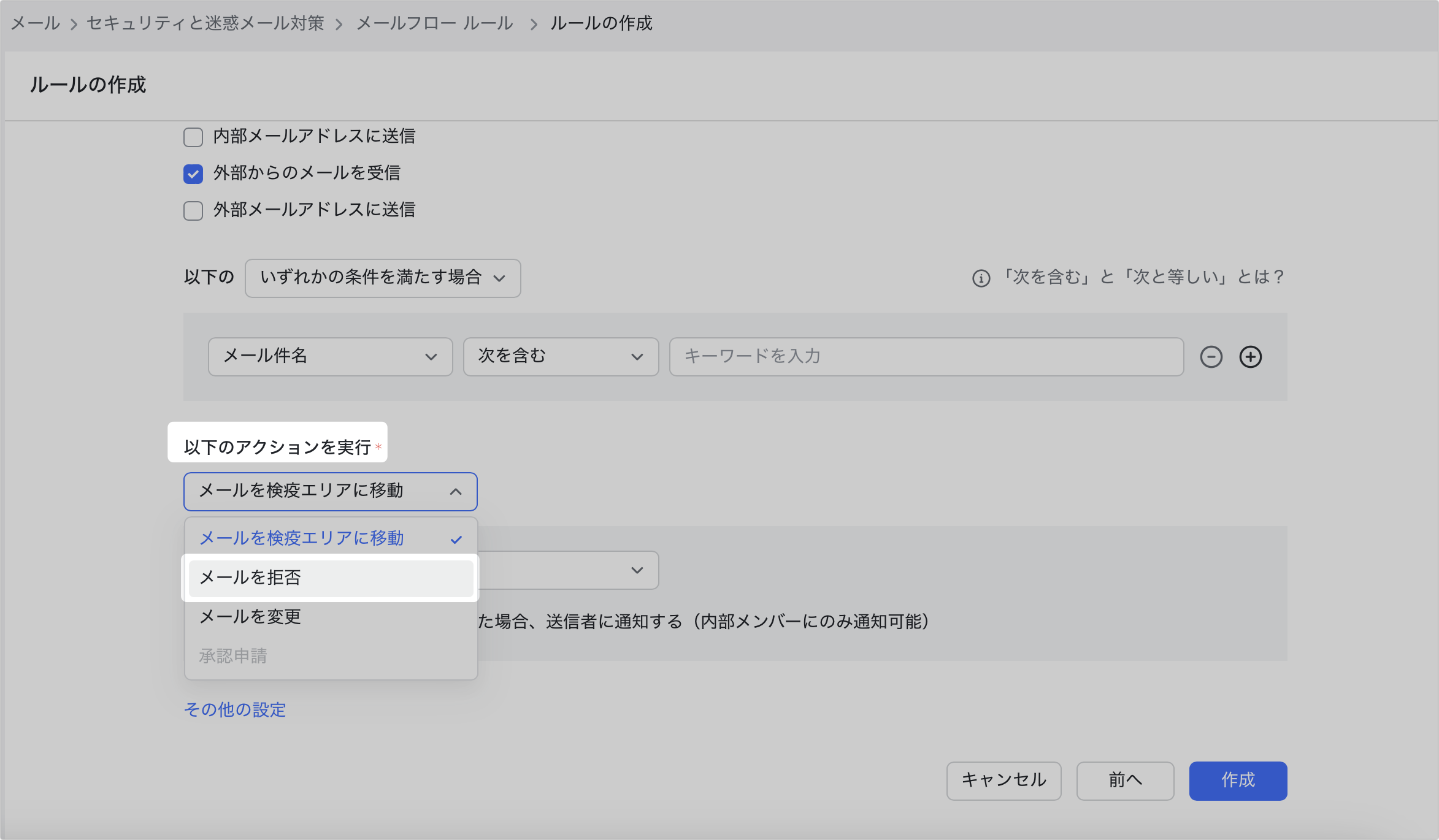
250px|700px|reset
メールを変更する
メールが送信される途中に、メールをリダイレクトする、他の宛先を追加する、件名のプレフィックスを追加する、ヘッダーを追加するなど、メールに変更を加えることができます。
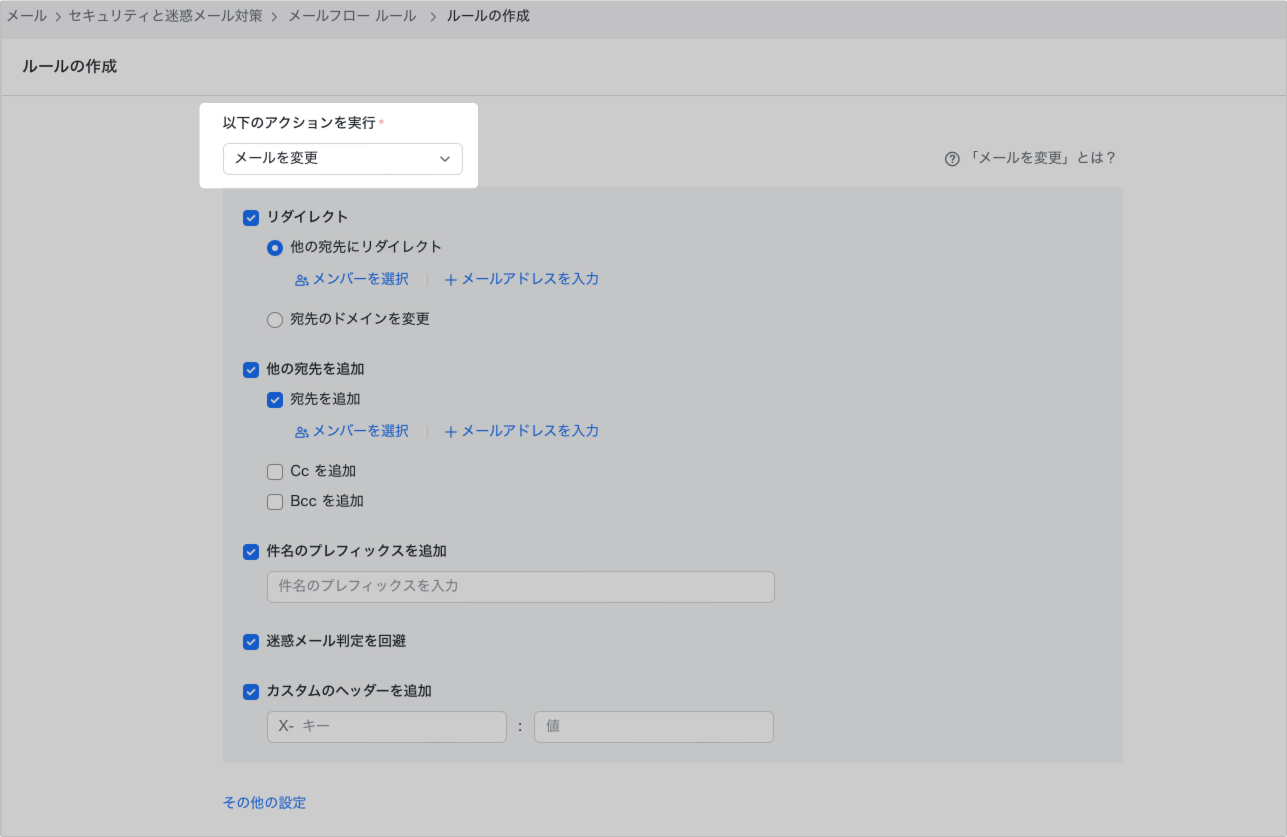
250px|700px|reset
承認申請
このアクションを選択すると、指定した承認者の承認を得た上で条件を満たしたメールを送信できます。
ノート:送信するメールの「承認申請」のみがサポートされています。つまり、選択した以下のトリガーにヒットした場合 で 内部メールアドレスに送信 または 外部メールアドレスに送信 を選択した場合に限り、承認申請 を実行アクションとして選択できます。
- 以下のアクションを実行 にて 承認申請 を選択します。
- 承認者を選択 をクリックして、ポップアップウィンドウで少なくとも 2 人、最大 5 人の承認者を選択します。
- 承認方法 として、以下の 2 つから選択できます。
- すべての承認者が承認した場合にのみ通過:選択した承認者全員が承認した場合にのみメールを送信できます。
- 承認者のうち任意の一人が承認した場合に通過:選択した承認者のうち、任意の一人が承認した場合にメールを送信できます。
選択した承認者は、承認ボットからの通知を受け取り、メールの本文など詳細情報を確認できます。
送信した後、適用範囲内の送信者は、Lark メールアプリの 送信済み のフォルダで送信状態が「送信中」または「審査中」のメールを確認できます。また、Lark アプリより ワークプレイス > 承認 > 承認センター をクリックして提出済みのメール審査を確認できます。
ルールの優先度を設定する
複数のフロールールを作成している場合、ルールが実行される順序は、ルールの優先度によって決定されます。ルールは、優先度の数値の小さい順に実行されます。優先度が 0 のルールが最初に実行されます。
- 画面下部の その他の設定 をクリックして、優先度の設定を表示します。
- 優先度を現在の合計ルール数以内の数値に設定できます。ルールは、優先度の数値の小さい順に適用されます。例えば、3 つのルールがある場合、実行される順番は優先度 0、優先度 1、優先度 2 になります。
- 250px|700px|reset
- 注:
- メールがルールをトリガーし、アクションとして メールを拒否 もしくは 検疫エリアに移動 が実行された場合、他のアクションは実行されなくなります。メールが複数の メールを拒否 もしくは 検疫エリアに移動 を含むルールをトリガーした場合、最も優先度の高いルールのみが実行されます。
- メールがルールをトリガーし、アクションとして 承認申請 が実行され、承認済みのメールは、ルールが優先度の数値の小さい順に実行されます。メールが複数の 承認申請 を含むルールをトリガーした場合、最も優先度の高いルールのみが実行されます。
- 作成 をクリックして、メールフロールールが有効になります。
- よくある質問
